m (Cyd et les Tortues dansent a déplacé la page Porte lunette en bois vers Stand porte-lunettes en bois par Orphéo) |
|
(Aucune différence)
| |
Version du 5 mai 2021 à 01:17
Introduction
Matériaux
Outils
Étape 1 - Choisir un modèle sur Thingiverse
Allez sur le site Thingiverse et choisir son stand porte-lunettes, puis télécharger les fichiers.
Étape 2 - Modification des fichers
Ouvrir les fichiers avec Inkscape, modifier la taille si besoin, car sur Thingiverse, ils ont utilisé comme matériau une planche de 12"x 4" d'épaisseur 1/4". J'ai utilisé du contre-plaqué de 5 mm d'épaisseur car il n'y avait que ça, sauf que la planche était trop petite, donc les lunettes ne rentraient pas dans les 2 trous, alors j'ai mesuré et rajouté 4,5 cm de plus sur la planche, ainsi que sur les 3 barres de maintien.
Étape 3 - Gravure laser
J'ai choisi une image de Bugs Bunny sur internet, puis je l'ai importé dans Inkscape. Je l'ai vectorisé afin de n'avoir que le tracé à suivre pour la gravure laser, puis je l'ai positionné sur ma planche.
Étape 4 - Découpe et gravure laser
Ouvrir votre projet dans le logiciel Visicut. Régler les paramètres de configuration, position, et configuration du laser, puis exporter le gcode.
Aller sur le serveur "Octoprint" de la découpe laser, et importer votre fichier gcode.
Étape 5 - Finitions
Après l'avoir découpé, j'ai poncé toutes les pièces avec du papier de verre, et ai mis de la cire afin de protéger le bois. J'ai assemblé les pièces que j'ai fixé avec de la colle à bois.
Étape 6 - Noun project
J'ai choisi des images sur le site Noun project (site d'icones graphiques en Noir et Blanc), afin de décorer le stand avec des stickers en vinyle.
Étape 7 - Plotter de découpe
J'ai importé les images à vectoriser dans le logiciel Silhouette du plotter de découpe pour la Caméo 4.
Bien entendu, régler les paramètres de vitesse et de force selon votre matériau (vinyle mat ou brillant...)
Étape 8 - Collage des stickers
Après les avoir découpé au plotter et échenillé avec une pince, je les ai collés sur mon stand porte-lunettes.
Draft

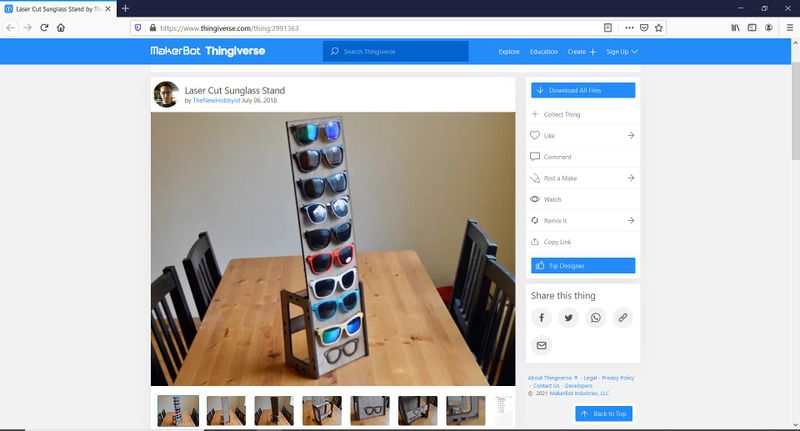
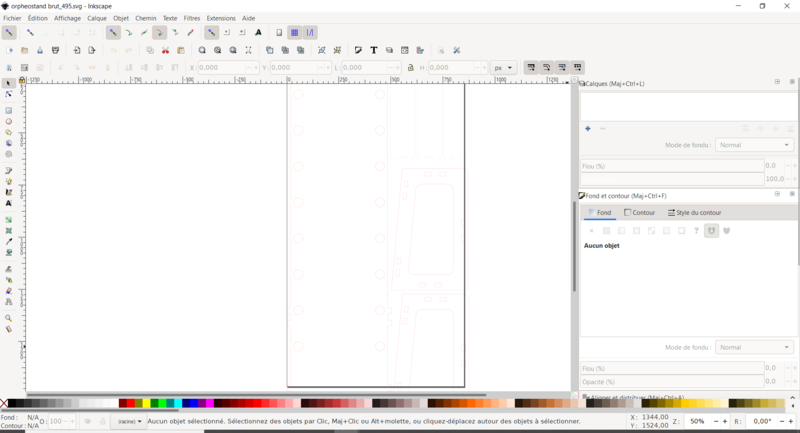
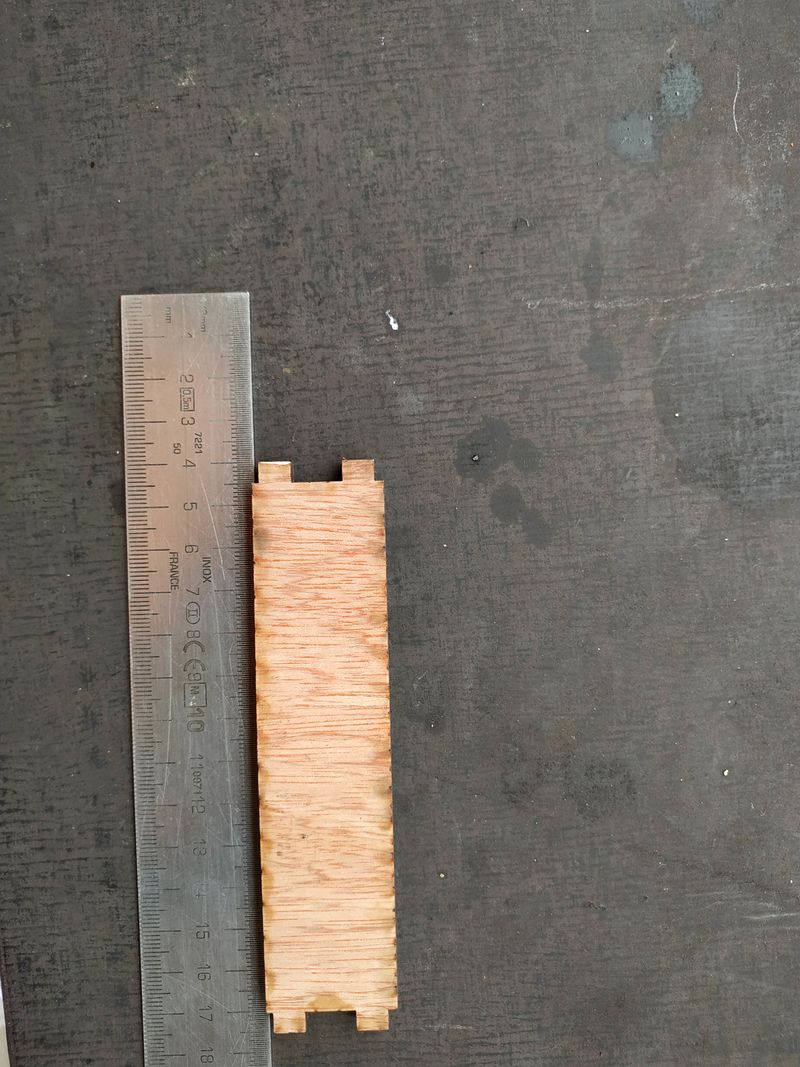

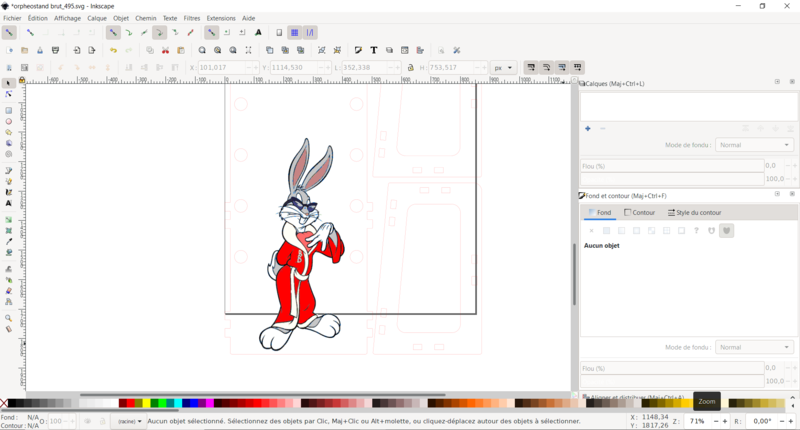
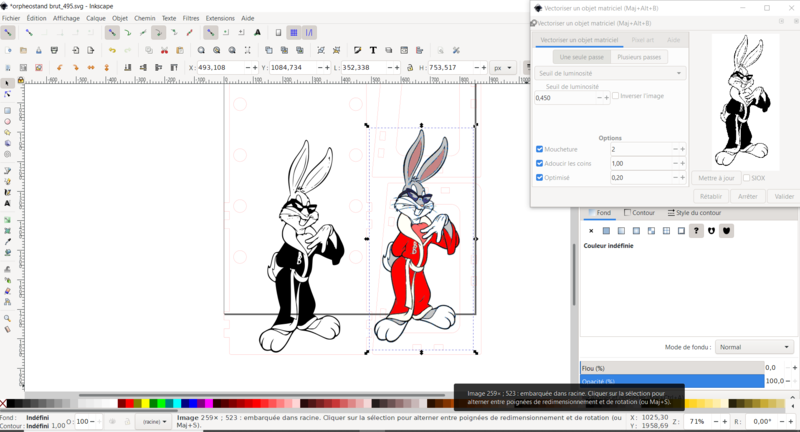
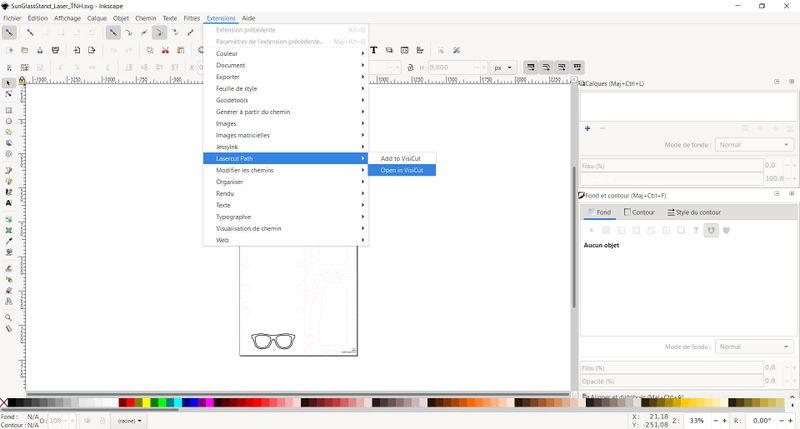
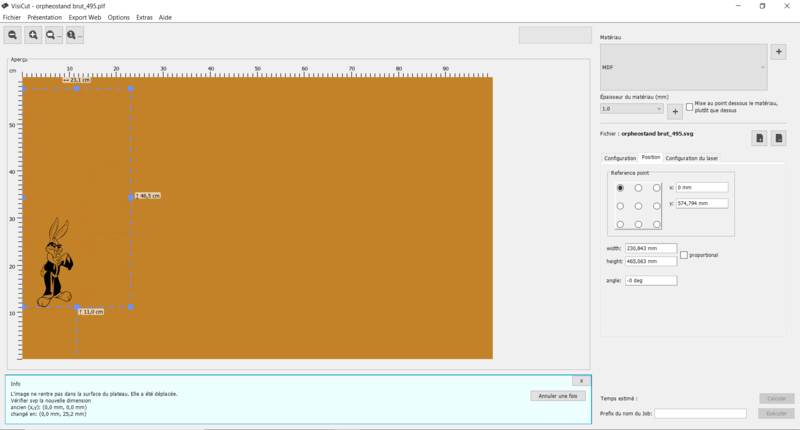
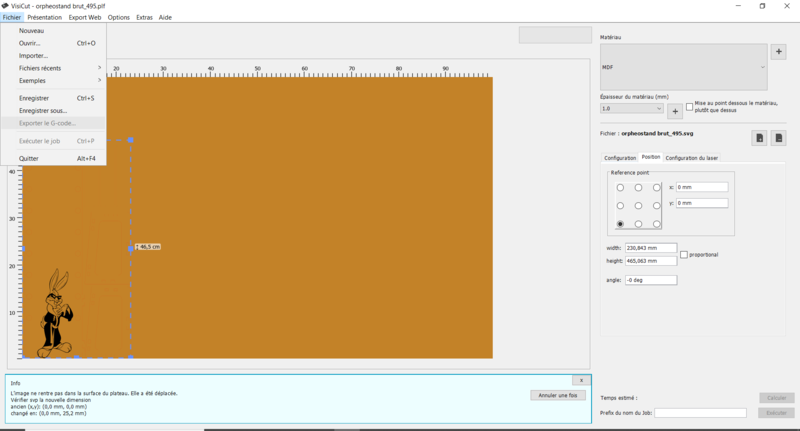


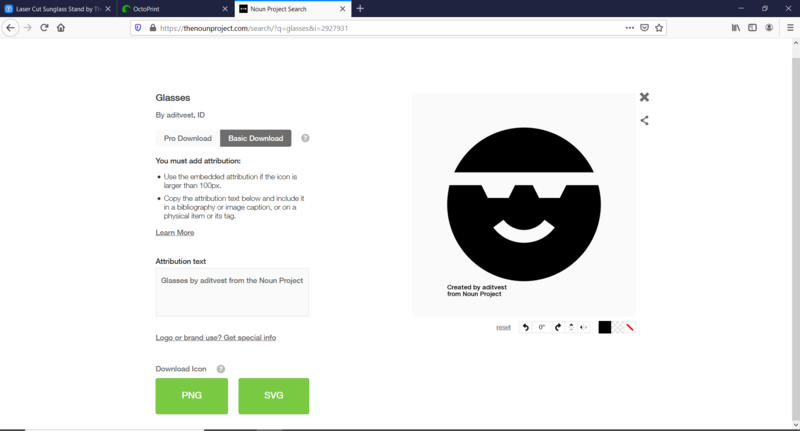

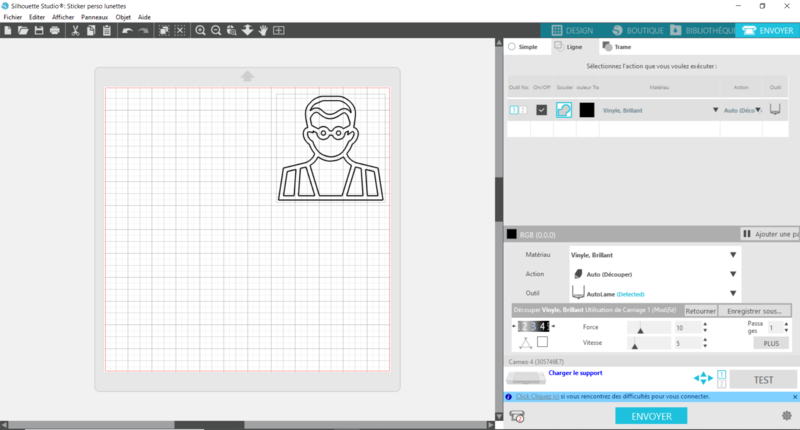
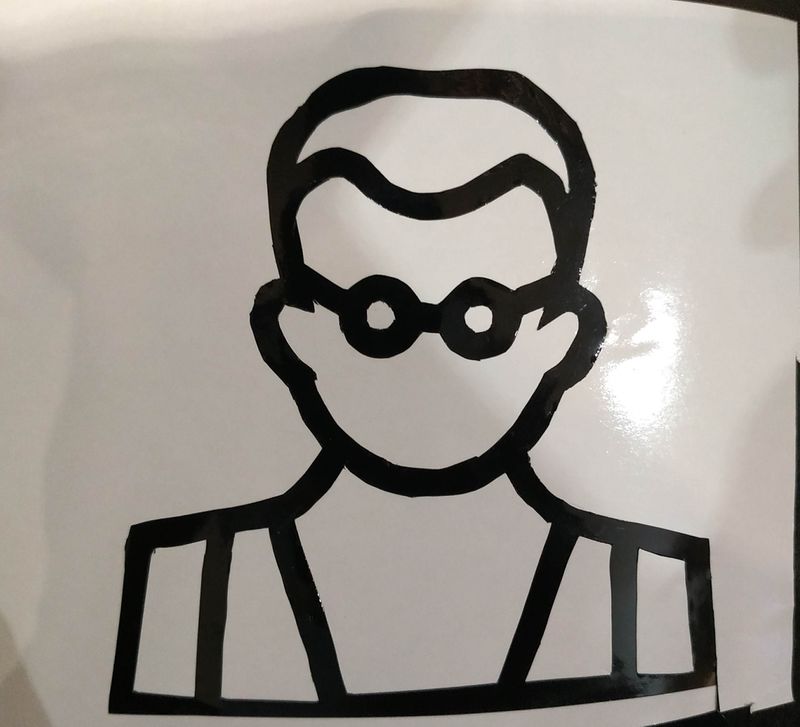

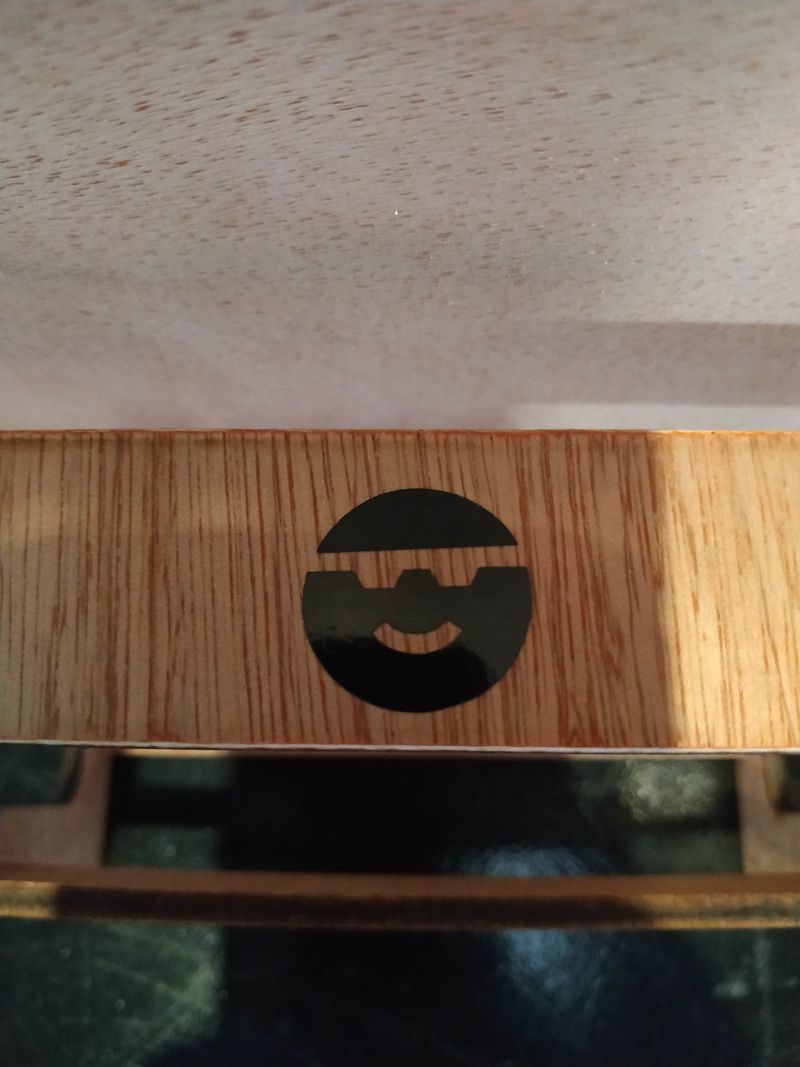

 Français
Français English
English Deutsch
Deutsch Español
Español Italiano
Italiano Português
Português